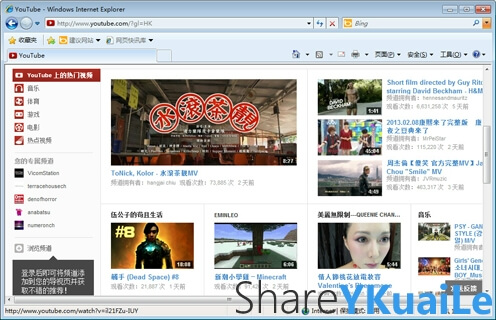SoftEther VPN Client 使用方法
本文档描述了如何使用 SoftEther VPN Client 连接到 VPN Gate 的一个 VPN 中继服务器。通过使用 SoftEther VPN Client,您可以轻松、舒适、快速地建立一个 VPN 连接。需要注意的是 SoftEther VPN Client 仅能在 Windows 上运行。Mac, iPhone / iPad 和安卓用户不得不选择其他方法。
NO.1 安装带有 VPN Gate Client 插件的 SoftEther VPN Client (只需在第一次时安装一次)
下载带有 “VPN Gate Client 插件” 的 SoftEther VPN Client 的特殊版本。
可能需要翻墙访问
-
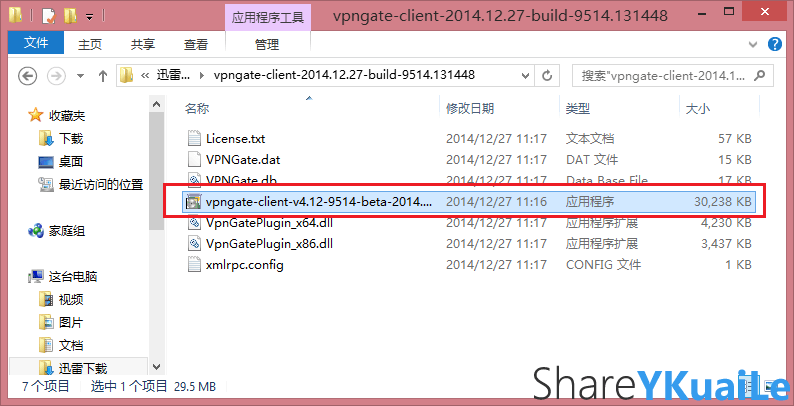
解压缩下载的 ZIP 文件内容到一个文件夹中。如上图,安装程序和一些 DLL 文件被提取。
执行以 “vpngate-client” 开头的文件名的安装程序,并继续进行安装。
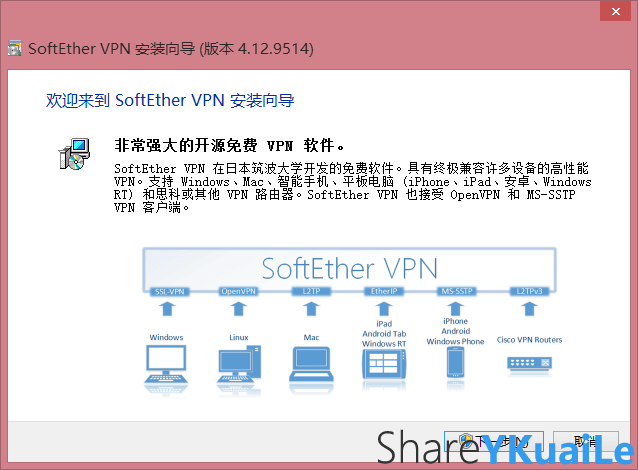
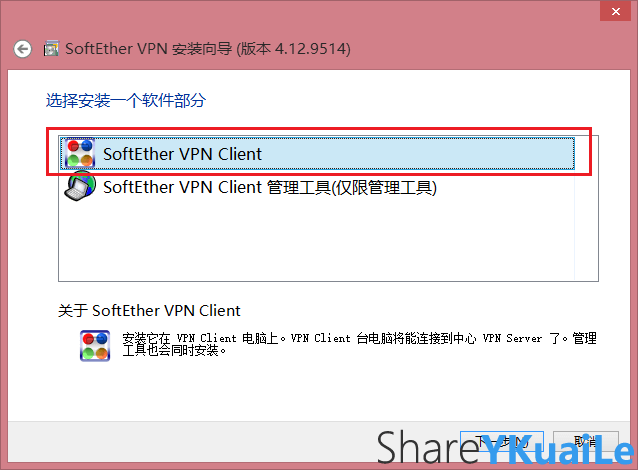
上述安装程序将启动。你必须在 “选择软件组件安装” 屏幕中选择 “SoftEther VPN Client” ,然后选择安装网络协议
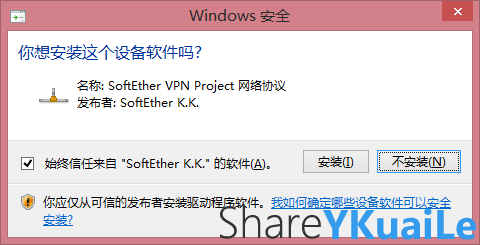
安装完成后,将在桌面上创建 SoftEther VPN Client 的图标。
NO.2 运行 VPN Gate Client 插件并连接到 VPN Gate 服务器
在桌面上双击 SoftEther VPN Client 图标。
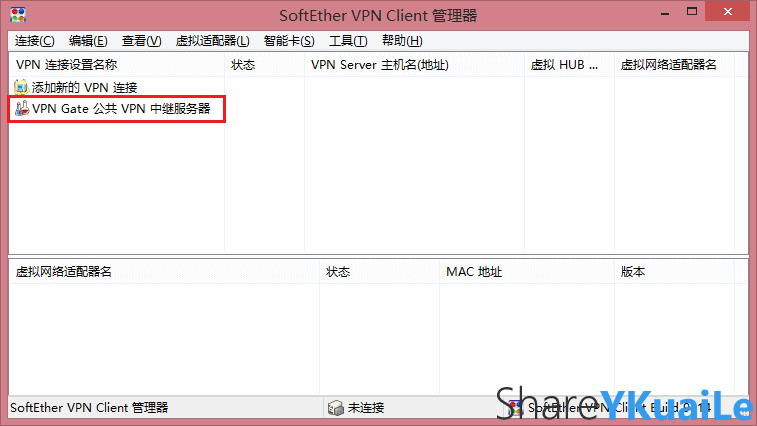
如上图, “VPN Gate 公共 VPN 中继服务器” 图标会显示在窗口中。双击该图标。
如果有通知显示,继续按屏幕描述的进行。
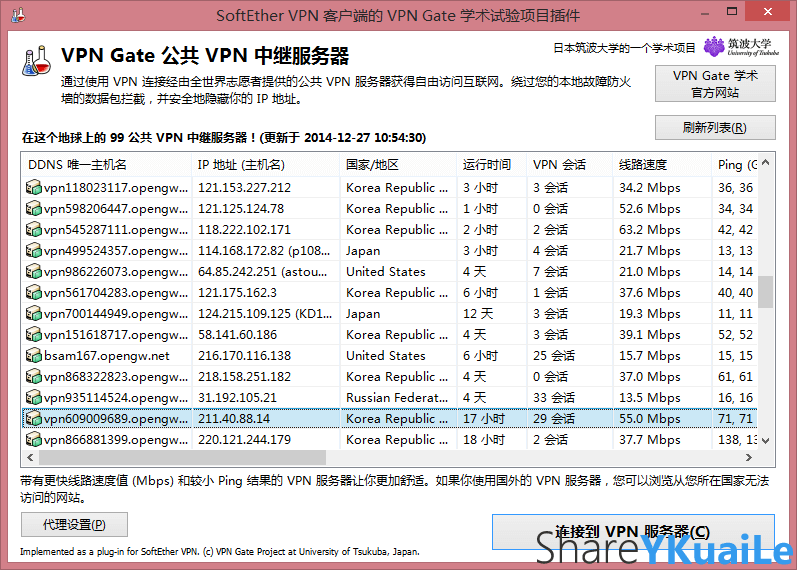
“SoftEther VPN Client 的 VPN Gate 学术实验项目插件” 启动。
在此屏幕上,你可以看到当前正在运行的 VPN Gate 公共 VPN 服务器的列表。此屏幕上的列表与 顶页的列表 是相同的。从列表中选择一个连接,然后单击 “连接到 VPN 服务器” 按钮。
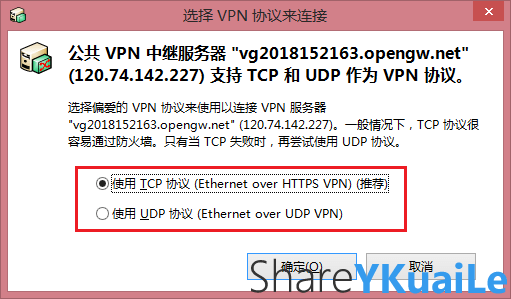
如果选定的 VPN Gate 服务器同时支持 TCP 和 UDP 协议,上面的屏幕将会出现。在屏幕上选择 TCP 或 UDP。
第一次安装会创建一个虚拟网卡
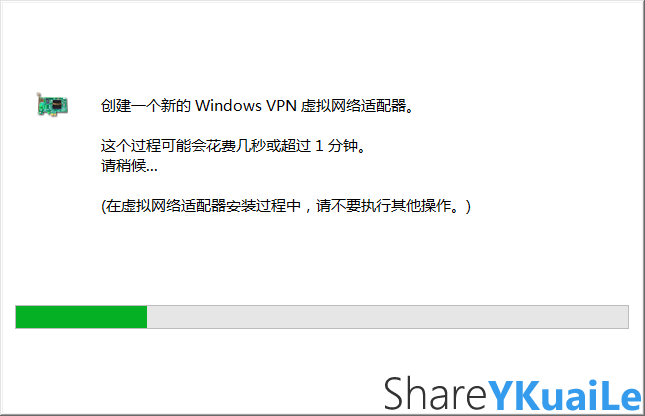
如果一个 VPN 连接建立成功了,上面的消息将出现。这个窗口将在 5 秒后自动消失。如果您无法连接到指定的 VPN 服务器,再试一次。

NO.3 通过 VPN 中继享受互联网
虽然建立了 VPN 连接,在 Windows 上将创建一个虚拟网络适配器,该适配器将被分配一个以 “10.211” 开始的 IP 地址。默认网关地址将被指定在虚拟网络适配器上。您可以在 Windows 命令提示下运行 “ipconfig / all” 命令,确认这些网络配置。
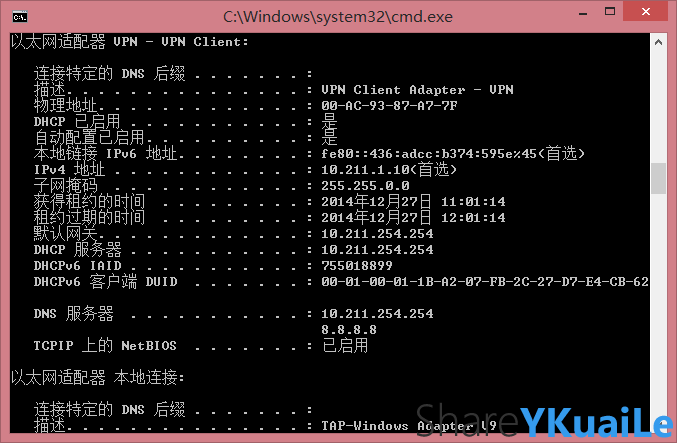
当 VPN 建立时,所有到互联网的通讯将通过 VPN 服务器转发。您可以在 Windows 命令提示中使用”tracert 8.8.8.8”命令验证。
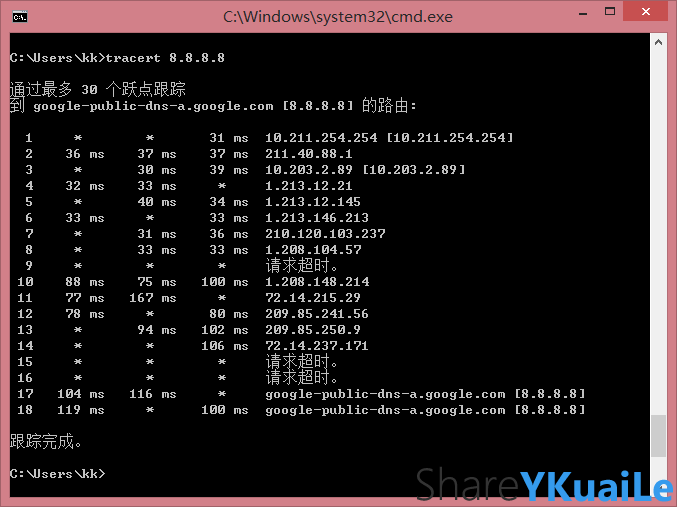
如上图,如果数据包路径是通过 “10.211.254.254” ,你的通信现在就是通过 VPN Gate 公共 VPN 服务器中的一个转发的。您还可以访问 VPN Gate 顶部页面 来查看当前的全球 IP 地址。如果你连接到一个位于海外国家的 VPN 服务器,您可以看到您的来源国或地区已更改为其他的。